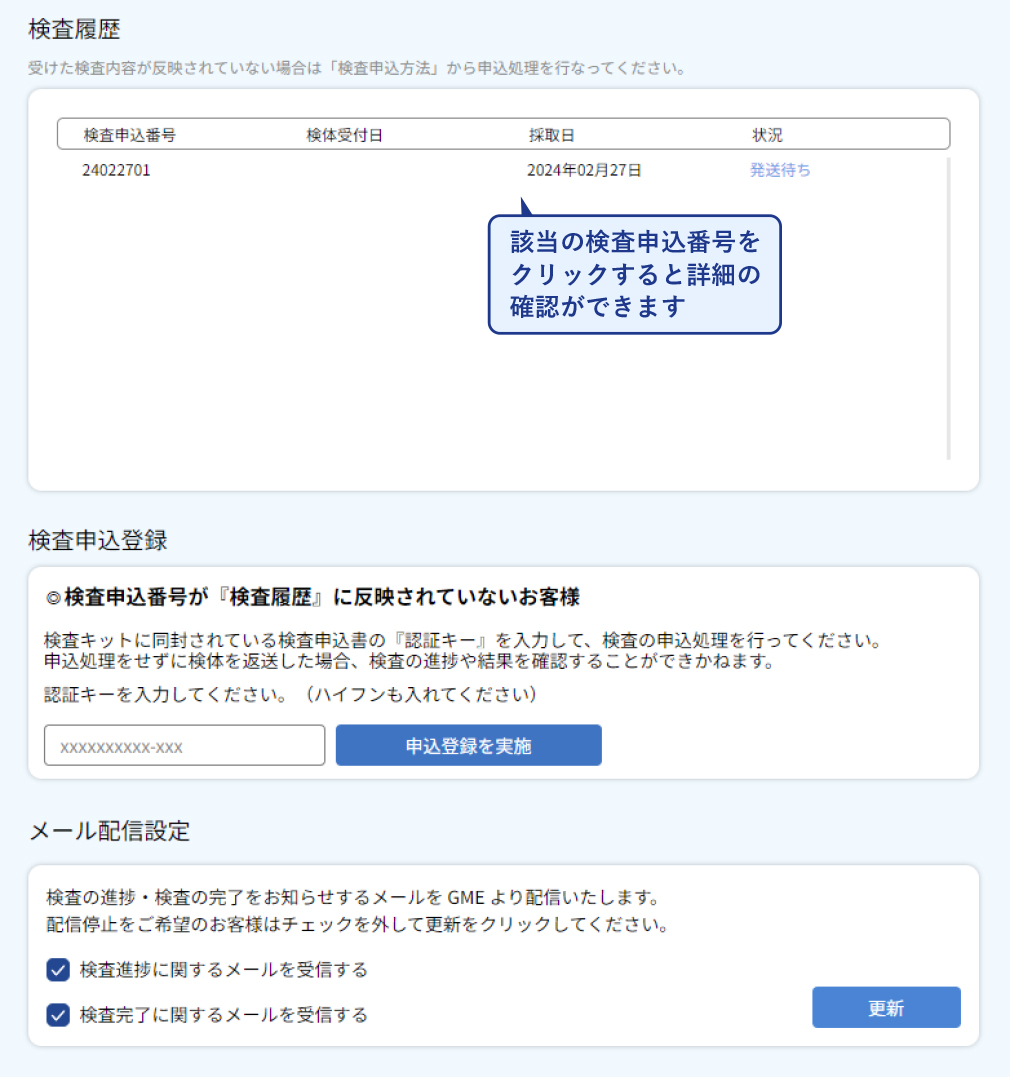マイページのアカウント登録方法
検査申込書について
検査結果をマイページでご確認いただくにはアカウント登録が必要です。
検体を返送いただく前に、マイページのアカウント登録を行っていただきます。
アカウント登録方法は『検査申込書』に記載しております。検査申込書は検査が完了するまで大切に保管してください。
QRコードを読み込めない場合は、ログインページの【アカウントが未登録の方はこちら】よりマイページを作成のうえ、認証キーを入力して検査をご登録ください
❶認証キー:お電話での検査結果確認や、WEBマイページへ検査申込の紐づけをする際に必要です。
❷検査申込番号:お電話での検査結果確認や、WEBマイページでの結果確認時の判別に必要です。
❸お客様専用検査QRコード:結果マイページのアカウント登録や、結果確認ログインに必要です。
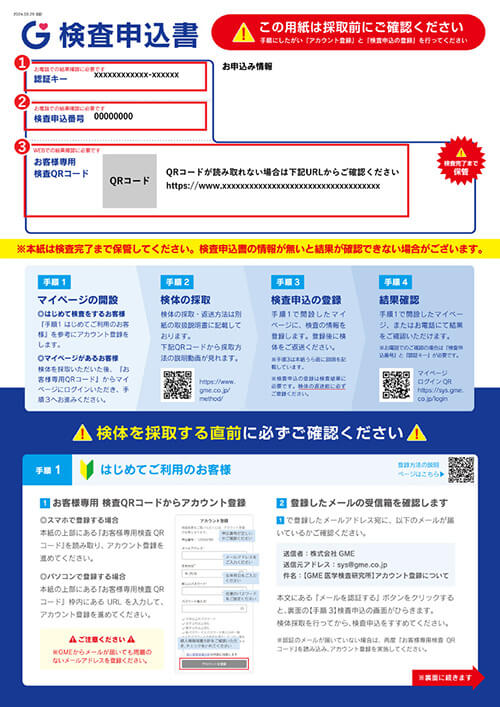
マイページのアカウント登録方法
①下記画像内の【お客様専用検査QRコード】からアカウント登録ページへすすみます。
スマホでご登録いただく場合はQRコードを読み込んでください。
パソコンでご登録いただく場合は、パソコンのブラウザにURLをご入力ください。
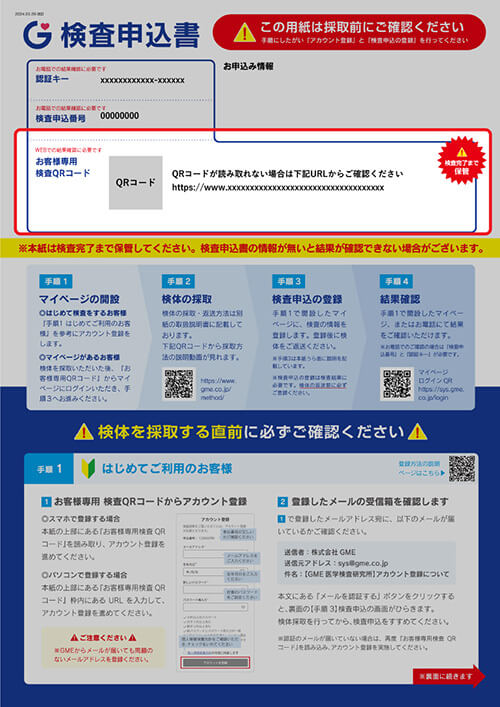
②必要な情報を入力してアカウント登録をします
申込番号が正しく反映されているかを確認し、アカウント登録をすすめます。
※アカウント登録は初回のみ必要です。1度登録した後は登録する必要はありません。
※次の検査からはすべて同じアカウントで結果をご確認いただけます。
【メールアドレス】GMEから連絡がとどいても問題のないアドレスをご登録ください。
【 生 年 月 日 】検査をうける方の生年月日をご登録ください。
【新しいパスワード】任意のパスワードをご設定ください。 ※記号は使用不可
【パスワード再入力】新しいパスワードに入力したものと同様のパスワードをご入力ください。
個人情報保護と検査規約は必ずご確認ください。
すべての入力が完了したらアカウントを登録ボタンを押します。
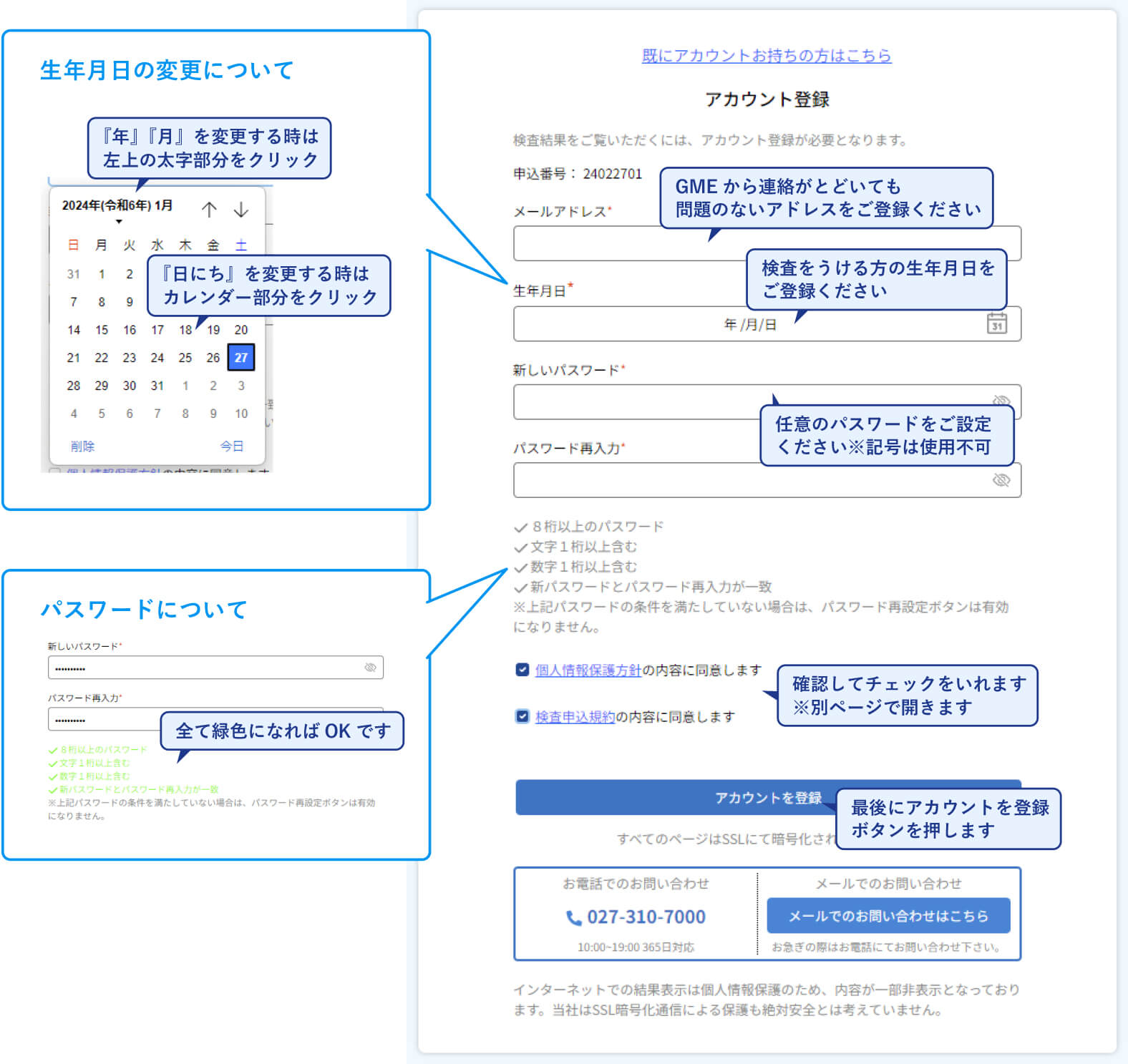
③メール認証をします
アカウントを登録ボタンを押すと①で入力したメールアドレス宛に、認証用のメールが送信されます。
ログイン画面に戻るは選択せずに、メールの受信ボックスを確認します。
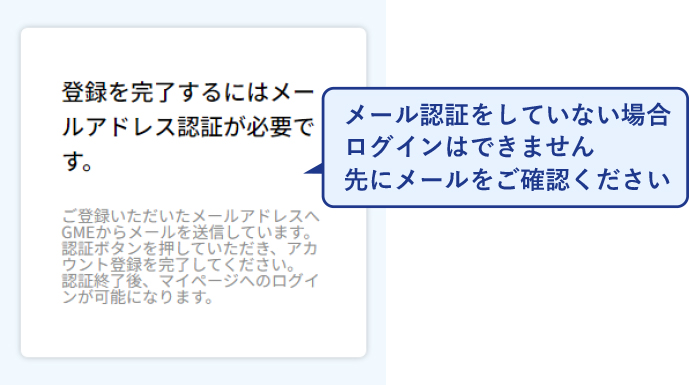
『【GME医学検査研究所】アカウント登録について』という件名でメールが届きます。
メール本文にある『メールアドレスを認証』ボタンをクリックします。
クリックすると検査申込ページに移動するため、引き続き登録をすすめていただきます。
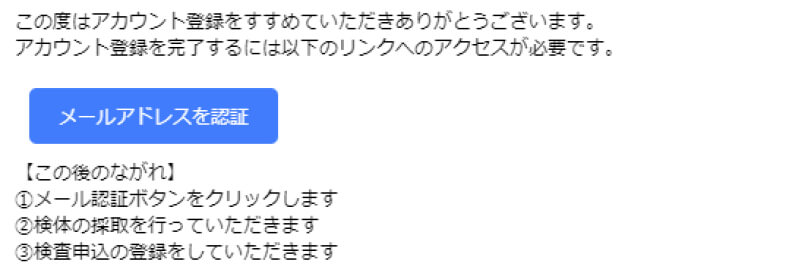
④検体を採取します
説明書を参考にして検体を採取します。採取方法は動画でもご説明しています。
▶ 採取方法動画はこちら
採取が完了しましたら、検体を返送する前に検査申込登録を行います。
⑤検査申込の登録
メール認証を行うと『検査申込』のページへ遷移します。
検査申込番号が正しく反映されている事を確認して、登録をすすめてください。
【 氏 名 】検査をうける方の氏名をご登録ください。 ※空欄の場合は匿名検査になります。
【 生 年 月 日 】正しい生年月日が反映されているかご確認ください。
【 検体採取日 】最初に検体を採取した日をご登録ください。キット発送日~アカウント登録日の間で選択できます。
肝炎検査・HIV検査・梅毒検査をうける方で『過去の感染歴』がある方はこちらでご報告ください。
治療歴についても入力をお願いいたします。治療歴が複数ある方は備考にご記載ください。
すべての入力が完了したら検査申込を実施ボタンを押します。
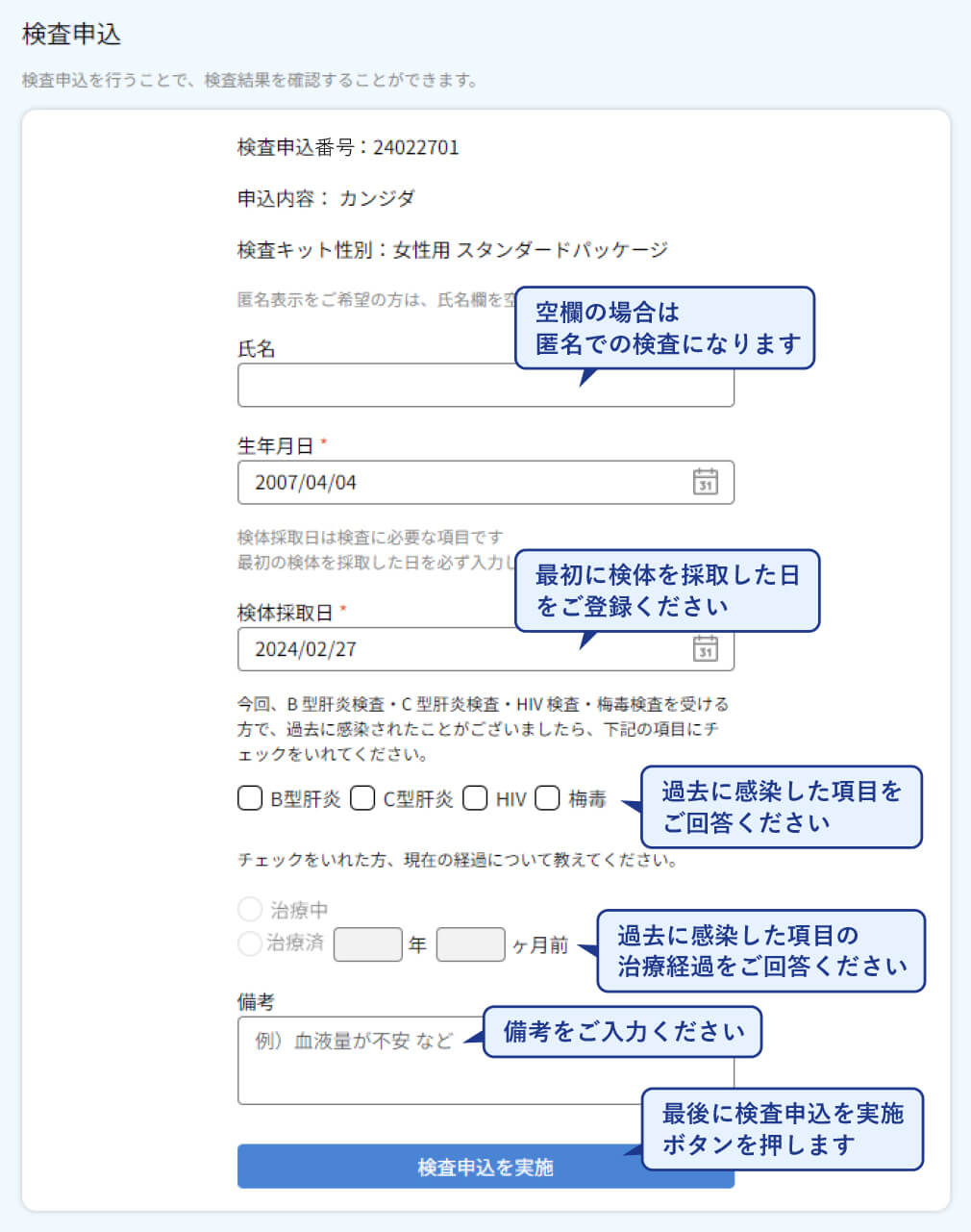
⑥問診票の入力
検査申込が完了すると『問診票・アンケート』の入力にすすみます。
こちらは後からも入力することが可能なため、スキップしたい方は『次に進む』を選択します。
【問診票を入力する場合】
問診票を入力する場合は『問診票を入力する』ボタンを押します。
問診票は別画面でひらかれます。
入力が完了しましたら、この画面に戻って『次に進む』を選択してください。
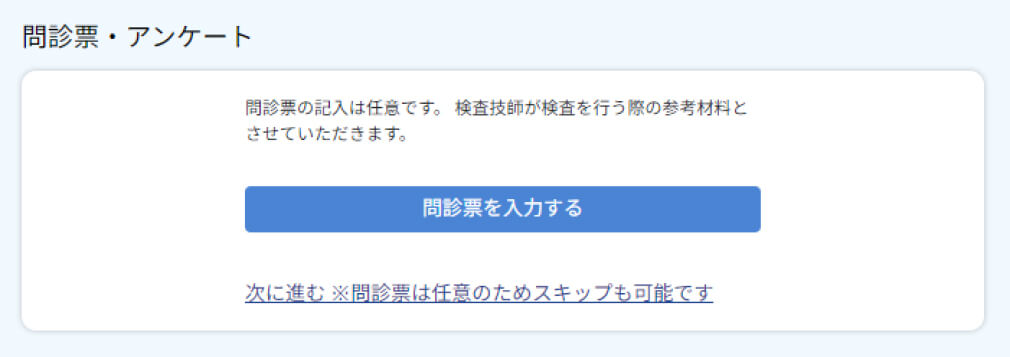
⑦検査履歴画面になればすべての登録が完了です
検査結果をご確認いただく際には、アカウント登録時に設定したメールアドレスとパスワードでご確認いただけます。
▶ 検査結果の確認方法はこちら